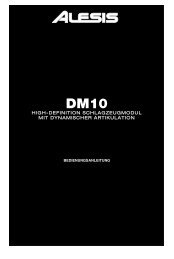Micron - Anleitung - PDf - Alesis
Micron - Anleitung - PDf - Alesis
Micron - Anleitung - PDf - Alesis
Sie wollen auch ein ePaper? Erhöhen Sie die Reichweite Ihrer Titel.
YUMPU macht aus Druck-PDFs automatisch weboptimierte ePaper, die Google liebt.
6 Programs<br />
16. Category<br />
Weisen Sie dem Program eine der vordefinierten Kategorien des<br />
<strong>Micron</strong>s zu.<br />
17. Program Name<br />
Da Programs in alphabetischer Reihenfolge aufgelistet werden, kann<br />
bereits durch die Namensvergabe ein gleitender Wechsel von einem<br />
Program zum nächsten vorbereitet werden.<br />
Drehen Sie den Control Regler zur Editierung eines Zeichens auf<br />
eine Position (1 – 14). Drücken Sie den Control Regler, um diese<br />
Position zu bearbeiten. Nehmen Sie die Editierung durch Drehen<br />
des Control Reglers oder durch Spielen der Noten vor.<br />
Drücken Sie eine Taste doppelt um zwischen Klein- und<br />
Großbuchstaben zu wechseln.<br />
Zeichen einfügen und löschen<br />
Zum Einfügen eines Leerzeichens bringen Sie den Cursor an<br />
die gewünschte Position. Halten Sie den Control Regler<br />
gedrückt und drehen Sie ihn in Uhrzeigerrichtung.<br />
Einen Buchstaben können Sie löschen, wenn Sie den Control<br />
Regler an der gewünschten Position gedrückt halten und ihn im<br />
entgegengesetzten Uhrzeigersinn drehen.<br />
18. Delete? (Löschen)<br />
Mit Hilfe dieser Funktion können Sie das Program, falls gewünscht,<br />
löschen.<br />
98